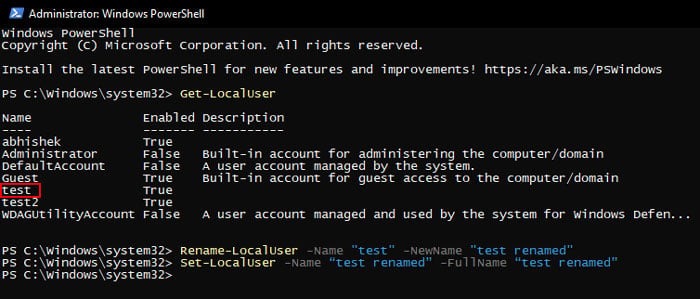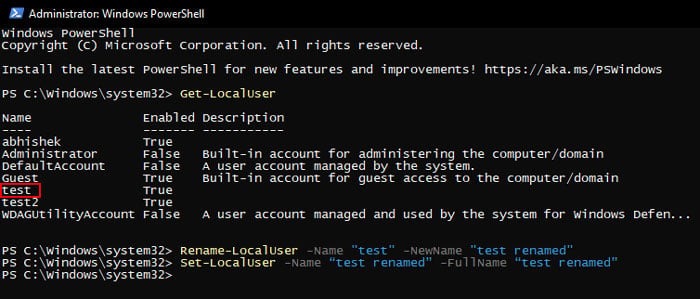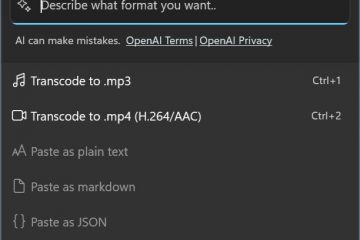Windows tallentaa tilin nimen kahtena parametrina, käyttäjänimenä ja koko nimenä. Koko nimi on se, joka näkyy kirjautumisnäytössä ja Käynnistä-valikossa. Toisaalta Käyttäjänimi on usein lyhenne, ja sitä käytetään oletuksena käyttäjäprofiilikansiossa.
Jos haluat nimetä järjestelmänvalvojan tilisi uudelleen, Koko nimen muuttaminen palvelee useimmissa tapauksissa. Suosittelen kuitenkin vaihtamaan sekä käyttäjänimen että koko nimen tulevien ongelmien välttämiseksi.
Tässä artikkelissa käsitellään vain järjestelmänvalvojan tilin nimen muuttamista. Jos haluat muuttaa myös C:\Users\”käyttäjänimi”-kansion nimeä, suosittelen lukemaan artikkelini käyttäjäprofiilin kansion nimen muuttamisesta.
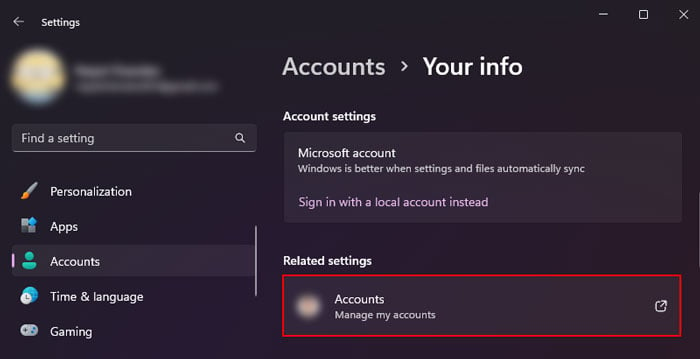
Miten Microsoft-tili vaihdetaan Nimi?
Jos sinulla on Microsoft-tili, voit vaihtaa käyttäjänimen vain Microsoft-verkkotilistä. Voit joko siirtyä suoraan Microsoft-tiliin verkkoselaimella tai käyttää tilisi asetuksissa olevaa linkkiä. mene tähän paikkaan ja tee tarvittavat muutokset.
Avaa Windowsin asetukset painamalla Windows + I. Siirry kohtaan Tilit > Omas tietosi. Napsauta Hallinnoi Microsoft-tilini tai Hallinnoi tiliäni.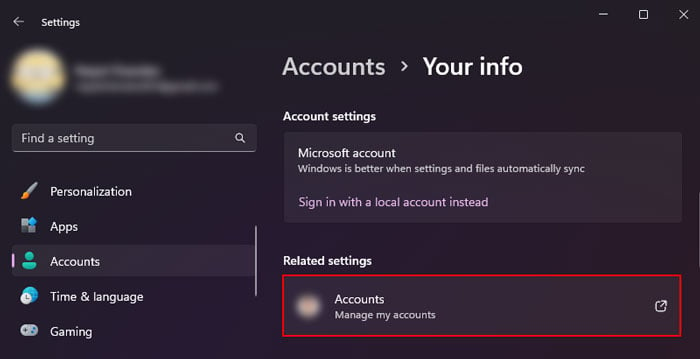 Napsauta tilin nimeä. Valitse koko nimen vierestä Muokkaa nimeä .
Napsauta tilin nimeä. Valitse koko nimen vierestä Muokkaa nimeä .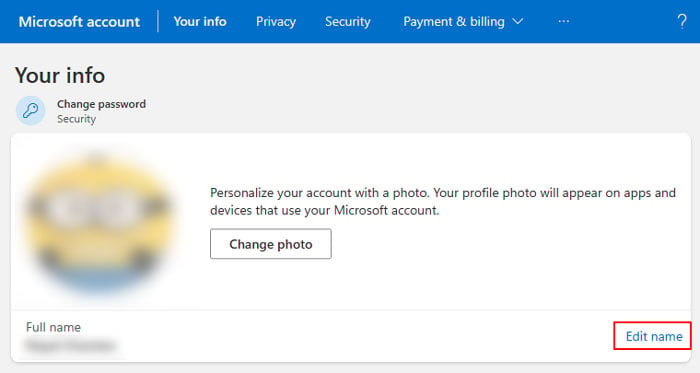
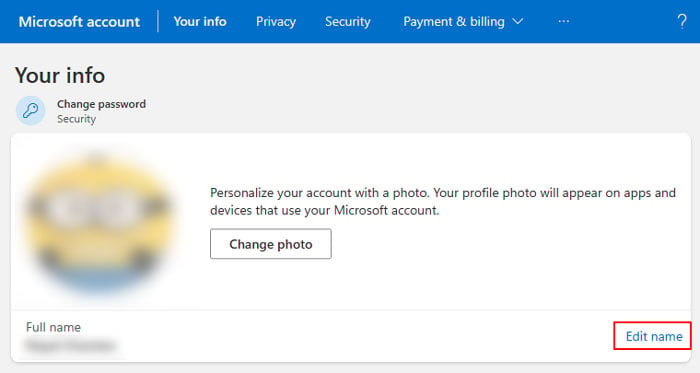 Anna uudet nimet sekä etunimelle että sukunimelle sekä vahvistusmerkeille (captcha). Valitse Tallenna.
Anna uudet nimet sekä etunimelle että sukunimelle sekä vahvistusmerkeille (captcha). Valitse Tallenna.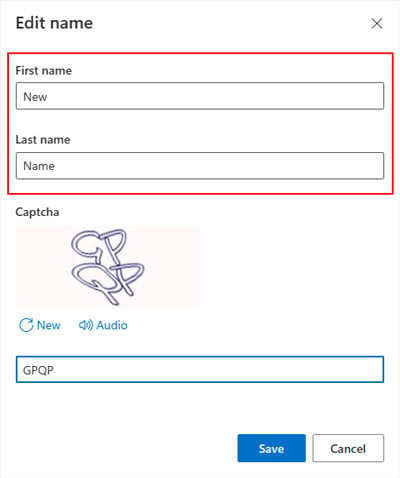
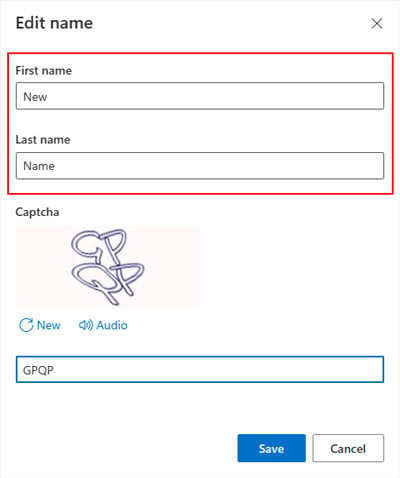 Kirjaudu ulos Microsoft-tilistäsi tietokoneesta ottaaksesi muutoksen käyttöön.
Kirjaudu ulos Microsoft-tilistäsi tietokoneesta ottaaksesi muutoksen käyttöön.
Kuinka muutat paikallisen järjestelmänvalvojan tilin nimen?
Paikallisen järjestelmänvalvojan tilin nimen muuttaminen on suhteellisen helppo prosessi, ja voit käyttää tähän tarkoitukseen monia ohjelmia, kuten paikallisia käyttäjiä ja ryhmiä tai ohjauspaneelia.. Sinun on myös kirjauduttava sisään järjestelmänvalvojan tilillä (olipa kyseessä sama tai eri tili), jotta voit tehdä muutoksia.
Jos olet kirjautunut sisään käyttämällä järjestelmänvalvojan tiliä, jonka nimeä haluat muuttaa , sinun on kirjauduttava ulos tilistä nimen muuttamisen jälkeen, jotta muutos otetaan käyttöön.
Paikallisten käyttäjien ja ryhmien käyttäminen
Paikalliset käyttäjät ja ryhmät MMC-laajennus on paras apuohjelma tehdäksesi muutoksia paikalliseen käyttäjätiliisi. Voit myös nimetä sen avulla uudelleen minkä tahansa järjestelmänvalvojan tilin tietokoneellasi.
Huomaa: Windows Home-käyttäjillä ei välttämättä ole tätä apuohjelmaa oletuksena. Joten jos olet kotikäyttäjä, siirry seuraavaan menetelmään.
Avaa Suorita painamalla Windows + R. Kirjoita lusrmgr.msc ja avaa Paikalliset käyttäjät ja ryhmät painamalla Enter. Siirry kohtaan Käyttäjät ja etsi järjestelmänvalvojan tiliäsi. Napsauta sitä hiiren kakkospainikkeella ja valitse Nimeä uudelleen.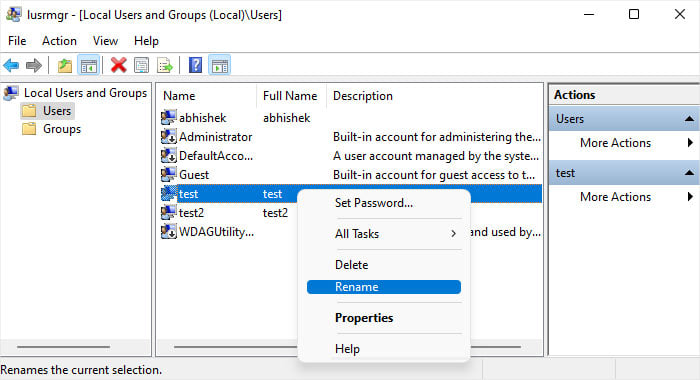
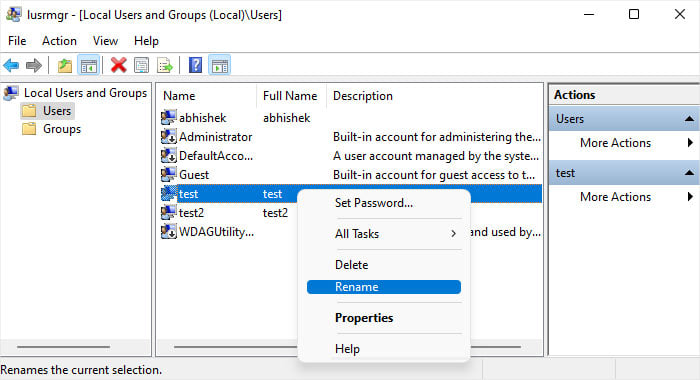 Kirjoita uusi nimi ja paina Enter. Kaksoisnapsauta käyttäjätiliä. Aseta koko nimi uudeksi nimeksi ja napsauta OK.
Kirjoita uusi nimi ja paina Enter. Kaksoisnapsauta käyttäjätiliä. Aseta koko nimi uudeksi nimeksi ja napsauta OK.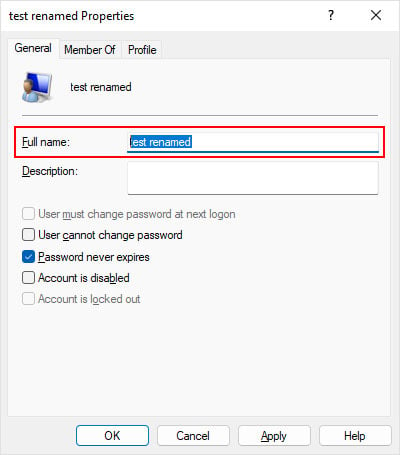
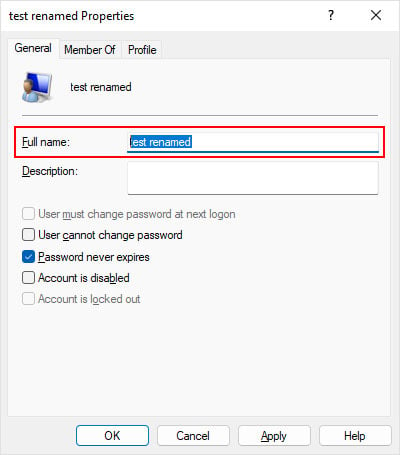
Netplwizin kautta
Toinen sovellus, jonka avulla voit hallita käyttäjätilejäsi, on ohjattu netplwiz-toiminto. Tämän sovelluksen käyttäminen on itse asiassa nopein tapa vaihtaa sekä käyttäjänimi että koko nimi, koska voit tehdä sen samassa ikkunan välilehdessä.
Avaa Suorita. Kirjoita netplwiz ja avaa Netplwiz-sovellus painamalla Enter. Valitse järjestelmänvalvojan tili ja napsauta Ominaisuudet.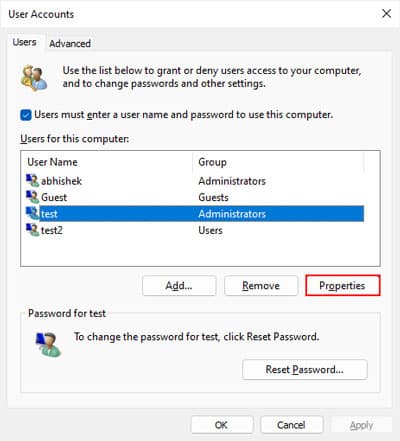
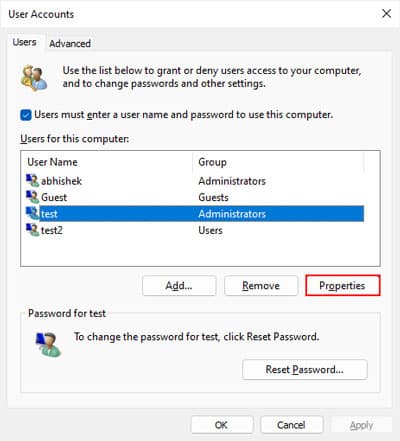 Aseta käyttäjänimi ja koko nimi toiveesi mukaan ja napsauta OK > OK.
Aseta käyttäjänimi ja koko nimi toiveesi mukaan ja napsauta OK > OK.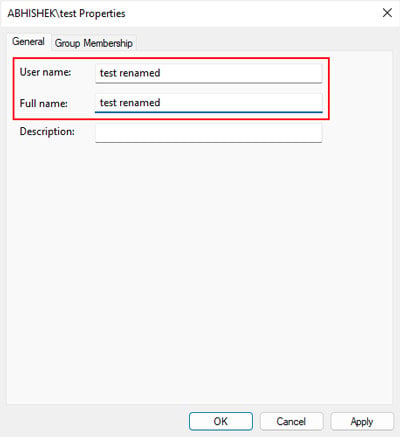
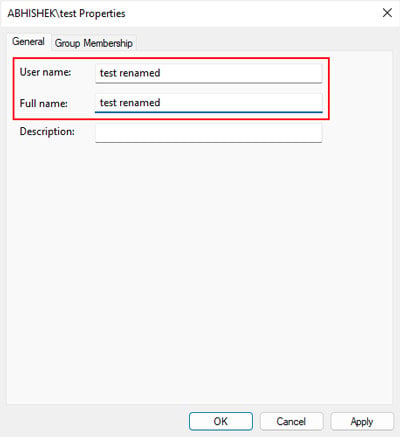 Jos vaihdoit juuri tällä hetkellä kirjautuneen tilisi nimeä, saat kehotteen, jossa kysytään, odotatko kirjautumista ulos nyt. Jos sinulla ei ole käynnissä prosesseja, jotka sinun on pidettävä aktiivisena, kirjaudu ulos napsauttamalla Kyllä .
Jos vaihdoit juuri tällä hetkellä kirjautuneen tilisi nimeä, saat kehotteen, jossa kysytään, odotatko kirjautumista ulos nyt. Jos sinulla ei ole käynnissä prosesseja, jotka sinun on pidettävä aktiivisena, kirjaudu ulos napsauttamalla Kyllä .
Ohjauspaneelista
Voit myös muuttaa tilin nimen käyttämällä Ohjauspaneelin käyttäjätilit-ohjelmaa. Se muuttaa kuitenkin vain tilin koko nimen, ei nimellistä käyttäjänimeä.
Avaa Suorita. Kirjoita control ja paina Enter avataksesi Ohjauspaneelin. Siirry kohtaan Käyttäjätilit > Käyttäjätilit luokkanäkymässä tai yksinkertaisesti Käyttäjätilit perinteisessä näkymässä.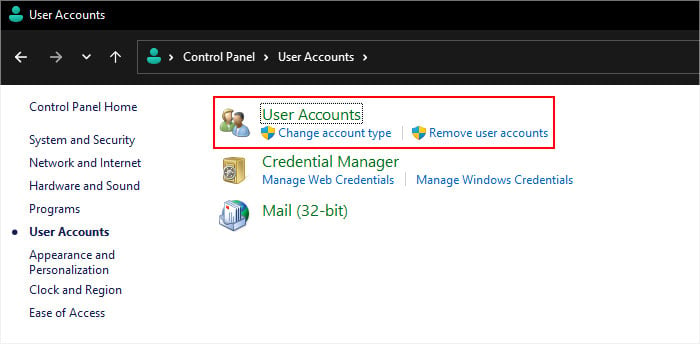 Jos haluat nimetä uudelleen tällä hetkellä kirjautuneen järjestelmänvalvojan tilin, napsauta Muuta tilin nimi.
Jos haluat nimetä uudelleen tällä hetkellä kirjautuneen järjestelmänvalvojan tilin, napsauta Muuta tilin nimi.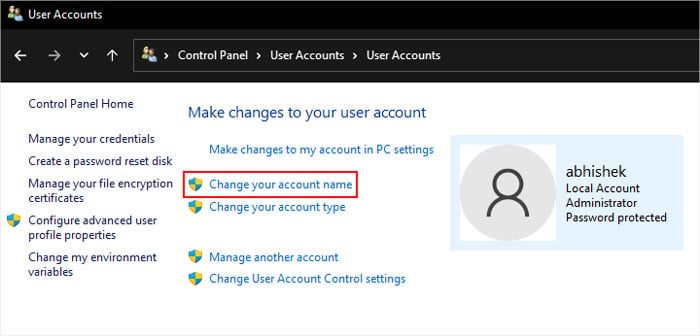
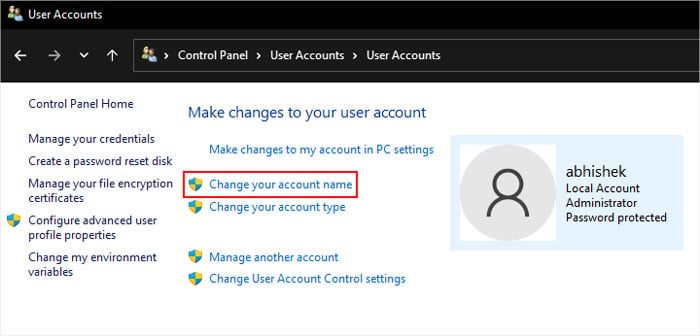 Kirjoita uusi käyttäjänimi Uusi tilin nimi-tekstiruutuun. Napsauta Vaihda nimi. Jos haluat nimetä toisen järjestelmänvalvojan tilin uudelleen, valitse Hallinnoi toista tiliä ja valitse sitten tili luettelosta.
Kirjoita uusi käyttäjänimi Uusi tilin nimi-tekstiruutuun. Napsauta Vaihda nimi. Jos haluat nimetä toisen järjestelmänvalvojan tilin uudelleen, valitse Hallinnoi toista tiliä ja valitse sitten tili luettelosta.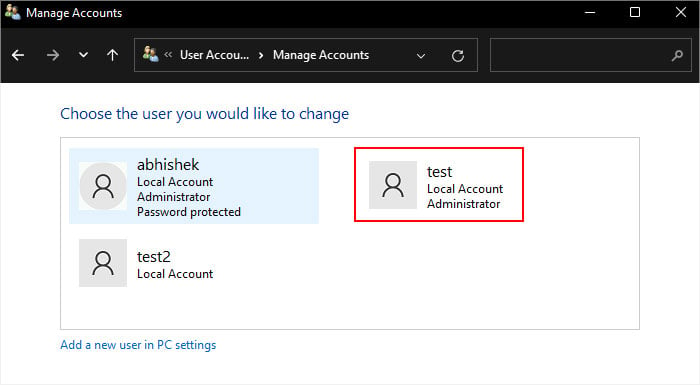
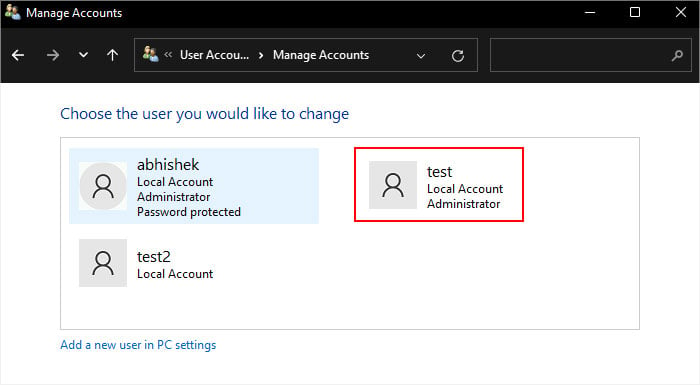 Valitse Muuta tilin nimeä. Kirjoita uusi käyttäjänimi ja valitse Vaihda nimi.
Valitse Muuta tilin nimeä. Kirjoita uusi käyttäjänimi ja valitse Vaihda nimi.
Komentokehotteen avulla
Voit myös käyttää Windows Management Instrumentation-komentoa (wmic) komentokehotteessa muuttaaksesi käyttäjätilisi parametreja. Sinun on ensin vaihdettava käyttäjänimi ja sitten koko nimi.
Avaa Suorita. Kirjoita cmd ja paina Ctrl + Vaihto + Enter avataksesi Kohotettu komentokehote. Kirjoita komento wmic useraccount get fullname, name ja paina Enter. Etsi tilin nykyinen nimi. Kirjoita sitten seuraavat komennot korvaamalla “Nykyinen käyttäjätunnus” ja “Uusi käyttäjänimi” asianmukaisesti ja paina Enter jokaisen jälkeen. wmic-käyttäjätili, jossa nimi=”nykyinen käyttäjätunnus”nimeä uudelleen”uusi käyttäjätunnus”wmic-käyttäjätili, jossa name=”uusi käyttäjätunnus”asetettu kokonimi=”uusi käyttäjätunnus”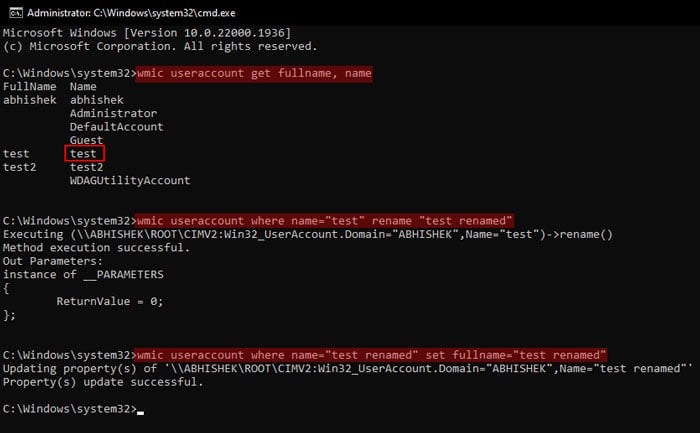
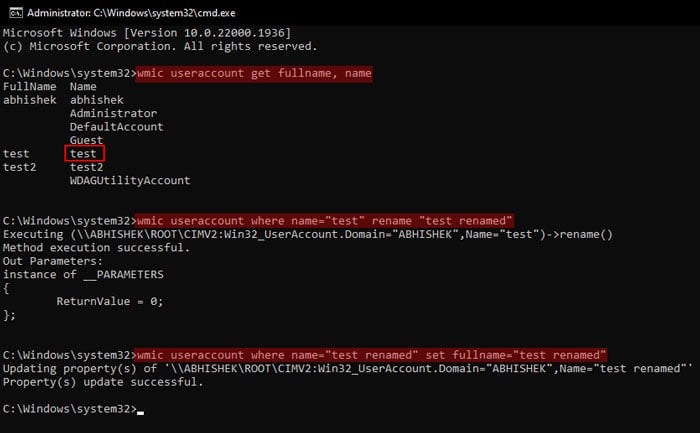
PowerShellin käyttäminen
PowerShell-komentoriviliittymä mahdollistaa useita vaihtoehtoja nimetä käyttäjätili uudelleen. Paras tapa on käyttää Rename-LocalUser cmdlet-komentoa. Koska se voi kuitenkin nimetä uudelleen vain käyttäjänimen, sinun on myös käytettävä Set-LocalUser-cmdlet-komentoa koko nimen muuttamiseksi.
Avaa Suorita. Kirjoita powershell ja paina Ctrl + Shift + Enter avataksesi Windows PowerShellin. Kirjoita cmdlet Get-LocalUser ja paina Enter saadaksesi luettelon kaikista käyttäjätileistä. Etsi järjestelmänvalvojan tilin nimi, jota haluat muuttaa. Kirjoita seuraavat cmdlet-komentot korvaamalla kaksi käyttäjänimeä asianmukaisesti ja paina Enter jokaisen jälkeen: Rename-LocalUser-Name”Nykyinen käyttäjänimi”-UusiName”Uusi käyttäjänimi”Set-LocalUser-Name”New Username”-FullName”New Username”